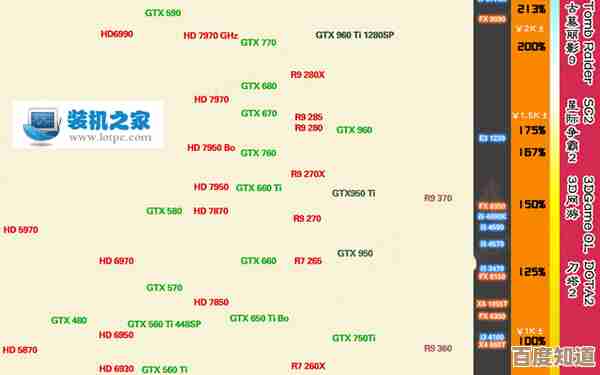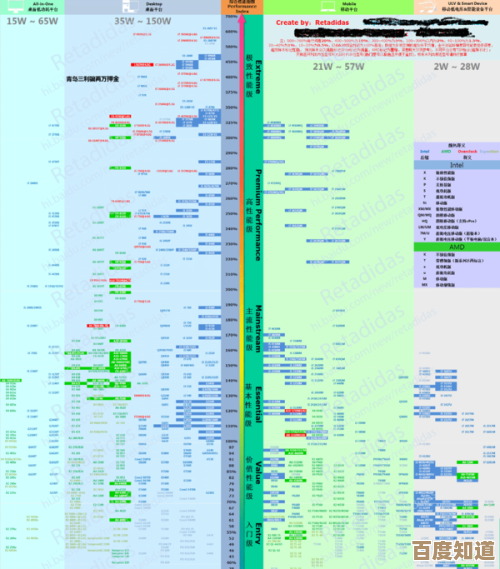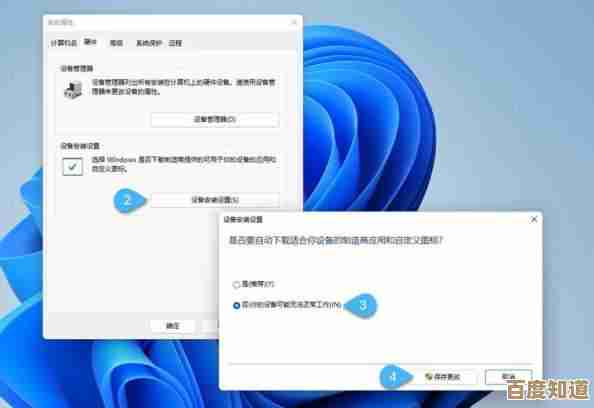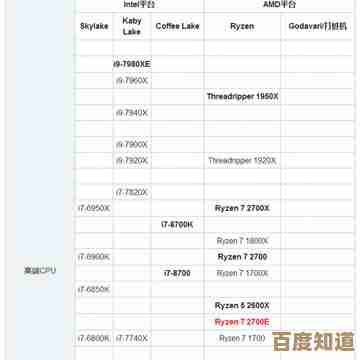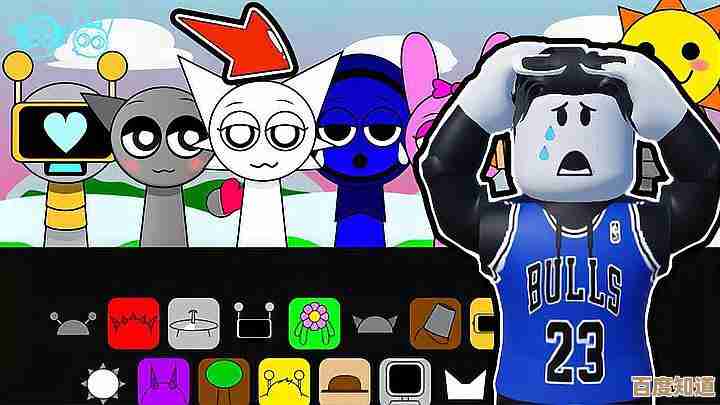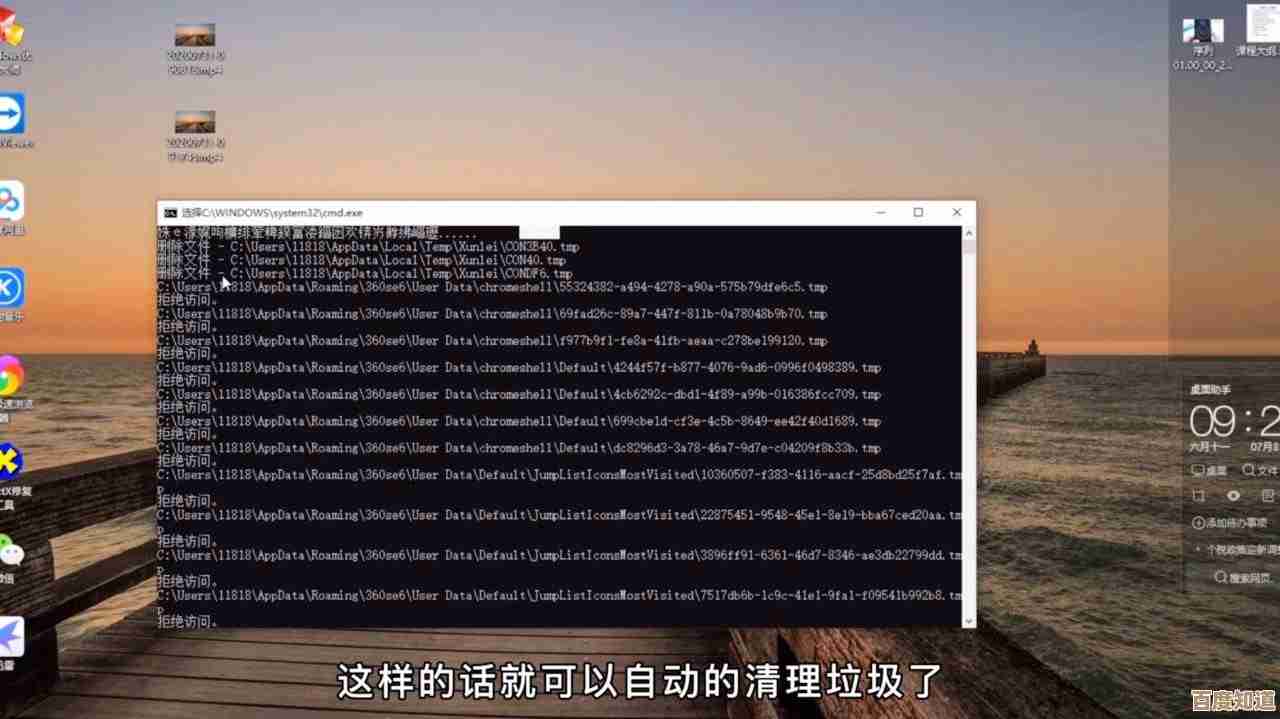浏览器缓存清理指南:轻松掌握数据管理技巧
- 问答
- 2025-11-06 04:33:02
- 5
昨天还能正常登录的网站,今天却一直报错;或者明明网速很快,但打开一个常去的网站却感觉异常缓慢,图片显示不全?这些问题,很多时候都和我们今天要聊的“浏览器缓存”有关,别被这个词吓到,它其实就是浏览器在你电脑里开辟的一个“临时储物间”,这份指南将帮你轻松理解和管理它,让你的上网体验更顺畅。
第一部分:缓存是什么?为什么需要清理它?
想象一下,你每天上班都会路过一家咖啡店,第一天,你仔细看了菜单,点了杯拿铁,第二天,你还会重新花时间看一遍菜单吗?大概率不会,你会直接说“老样子,拿铁”,浏览器缓存就是这个原理,根据科技资讯网站How-To Geek的一篇普及文章解释,当你第一次访问一个网站时,浏览器会把这个网站的很多元素,比如Logo图片、背景样式、常用的按钮图标等,下载并保存在你电脑硬盘的一个特定区域里,这个区域就是缓存,下次你再访问这个网站时,浏览器就不用再从遥远的服务器重新下载所有东西,而是直接从本地的“储物间”里取出这些元素来显示,这样做的好处非常明显:网页加载速度飞快,节省了你的流量,也减轻了网站服务器的压力。
既然缓存这么好,为什么还要清理它呢?这就好比你的储物间,如果只进不出,很快就会被塞满,想找新东西的时候反而找不到,甚至一些旧东西已经过期变质了,你还留着,缓存也是如此,主要体现在几个方面:
- 解决显示错乱问题:网站更新后,你的浏览器可能还在固执地使用缓存里的旧版页面文件,导致新功能无法显示或页面排版混乱,清理缓存相当于让浏览器重新认识这个“新装修”的网站。
- 释放磁盘空间:日积月累,缓存会占用不小的硬盘空间,虽然单次不多,但几年下来几个GB是常事,定期清理可以为电脑腾出地方。
- 保护隐私:缓存里可能包含你的浏览历史痕迹,比如看过的图片,在公共电脑上,清理缓存是保护个人隐私的好习惯。
- 解决登录或操作异常:有时一些奇怪的网站错误,比如无法登录、提交表单失败,都可能是因为缓存数据冲突,清理缓存是技术人员常说的“重启试试”之外的另一大法宝。
第二部分:主流浏览器清理缓存一步步
清理缓存非常简单,完全不需要专业知识,不同浏览器的操作路径大同小异,我们以最常用的几款为例。
Google Chrome(及同类浏览器如Microsoft Edge、新版Opera等)
- 打开Chrome浏览器,点击窗口右上角的三个点(自定义及控制Google Chrome)。
- 在下拉菜单中,选择“更多工具”,然后点击“清除浏览数据”,你也可以直接用快捷键
Ctrl+Shift+Delete(Windows)或Command+Shift+Delete(Mac)直接调出这个窗口。 - 会弹出一个对话框,你可以选择要清除的时间范围,如果想彻底清理,就选择“时间范围”为“整个时期”。
- 重点来了:确保勾选上“缓存的图片和文件”这一项,如果你只想清理缓存而不想删除浏览历史记录或保存的密码,请务必取消勾选其他选项,浏览历史记录”、“Cookie及其他网站数据”等。
- 点击蓝色的“清除数据”按钮,稍等片刻,缓存就清理完毕了。
Mozilla Firefox
- 点击浏览器右上角的三条横线(打开菜单)。
- 选择“设置”。
- 在左侧菜单栏中,点击“隐私与安全”。
- 向下滚动页面,找到“Cookie和网站数据”部分。
- 点击“清除数据...”按钮。
- 在弹出的窗口中,勾选“缓存的Web内容”,同样,如果不想清除其他数据,请确保只勾选这一项。
- 点击“清除”即可。
Apple Safari(macOS系统)
- 打开Safari浏览器,点击屏幕左上角的“Safari浏览器”菜单。
- 在下拉菜单中选择“偏好设置”。
- 点击“高级”标签页,然后勾选左下角的“在菜单栏中显示“开发”菜单”。
- 关闭设置窗口,现在你会看到菜单栏多了一个“开发”选项。
- 点击“开发”菜单,然后选择“清空缓存”即可,你也可以使用快捷键
Option + Command + E。
第三部分:更精细的数据管理技巧
除了定期全盘清理,你还可以更聪明地管理缓存。
- 无痕/隐私浏览模式:当你不想留下任何痕迹(包括缓存)时,可以使用浏览器的无痕模式(Chrome)或隐私窗口(Firefox/Safari),在此模式下浏览,关闭窗口后所有临时数据会自动清除,非常适合在他人设备上登录账户或进行敏感操作。
- 选择性清理:现代浏览器通常允许你查看和管理每个网站保存的数据,在设置中搜索“Cookie和网站数据”或类似选项,你可以看到各个网站占用的存储空间,并选择性地清除某个特定网站的缓存和数据,而不是一刀切,这对于解决单个网站的问题非常有效。
- 设置自动清理:有些浏览器支持设置自动清理,在Chrome的“清除浏览数据”设置中,你可以勾选“每次关闭浏览器时均清除这些数据”,并单独选择“缓存的图片和文件”,这样每次你关闭浏览器,缓存就会自动清空,一劳永逸。
浏览器缓存是个有用的帮手,但需要我们偶尔打理,不需要频繁操作,当你感觉网页显示不正常、电脑空间紧张或需要保护隐私时,花上几十秒清理一下,就能让浏览器恢复最佳状态,掌握了这个小技巧,你就向成为一名数据管理小能手迈进了一大步。
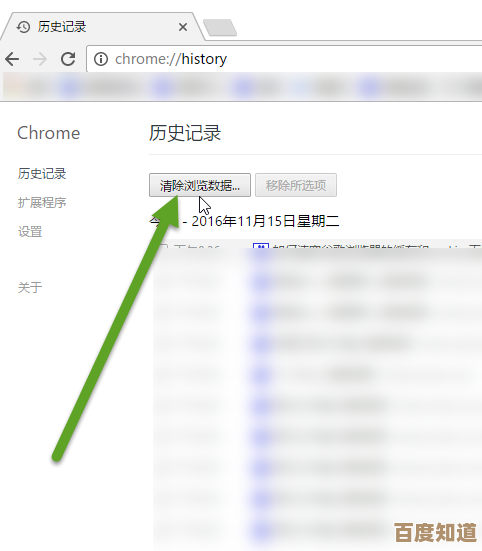
本文由颜泰平于2025-11-06发表在笙亿网络策划,如有疑问,请联系我们。
本文链接:http://waw.haoid.cn/wenda/58396.html